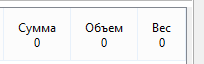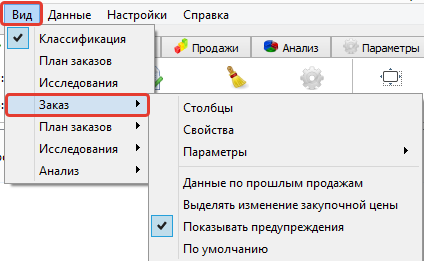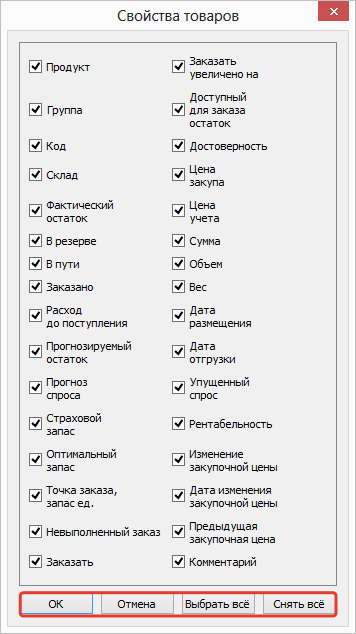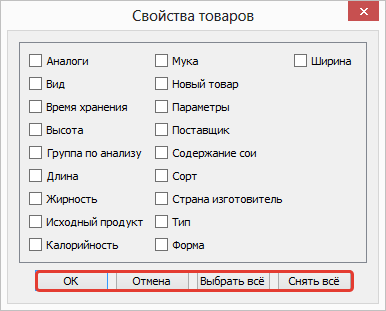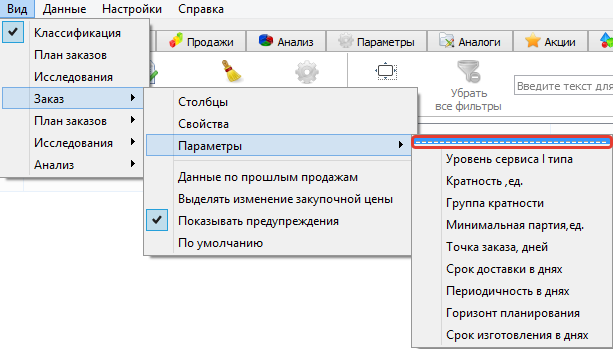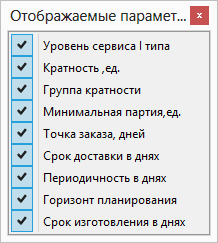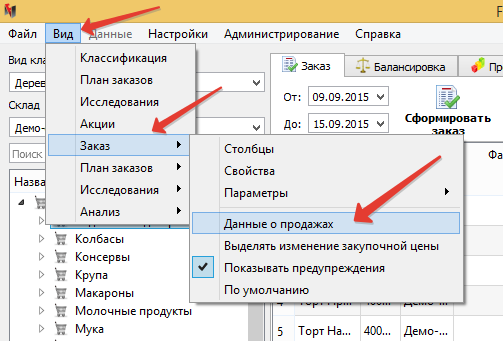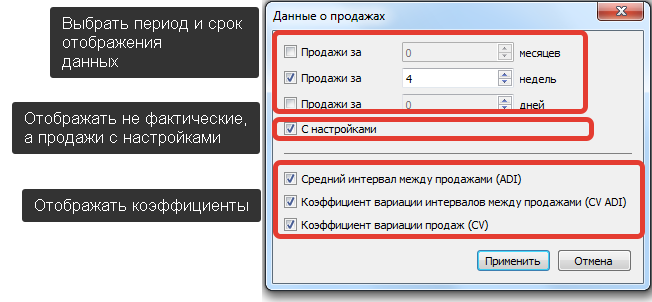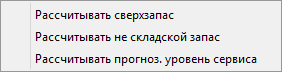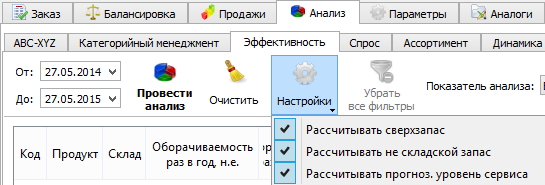Содержание
Настройка вида вкладки Заказ
Настройка столбцов в Заказе
В программе реализована гибкая настройка дополнительных сведений вкладки Заказ. По умолчанию вкладка Заказ имеет 16 столбцов с самыми необходимыми сведениями.
Если появилась необходимость добавить дополнительные сведения, то можно воспользоваться настройкой вида вкладки заказ. На рисунке отображен порядок действий для настройки дополнительных столбцов вкладки Заказ.
Из рисунка видно, какие дополнительные сведения можно указать в вкладке Заказ. Рассмотрим подробнее каждый из вариантов.
Столбцы
На рисунке показан весь перечень добавляемых столбцов в вкладку Заказ.
Результатом этого действия становятся дополнительные столбцы в вкладке Заказать.
Свойства
При необходимости видеть свойства товаров их так же можно добавить, по умолчанию данные столбцы отключены.
На рисунке представлено визуальное изменение столбцов вкладки Заказ.
Параметры
Параметры можно добавлять, как по одному, так и сразу несколько. Для того, чтобы отобразить выбор параметров нужно нажать на пунктирную линию, как показано на рисунке. Если сейчас выбрать любой из параметров, он добавится и нужно будет повторно открывать окно.
После этого появится дополнительное окно, где можно выбрать несколько параметров для добавления.
В результате мы получим дополнительные столбцы в вкладке Заказ.
Данные по прошлым продажам
С помощью Вид-Заказ-Данные о продажах Вы можете видеть в таблице Заказа продажи товаров за выбранный период.
Для отображения продаж нужно задать необходимый период и срок отображения данных.
Помимо фактических продаж можно отобразить продажи с настройками(будут отображены продажи с учетом всех настроек (фильтрация, сезонность и пр.)).
Также можно отобразить средний интервал между продажами, коэффициенты вариации продаж и интервалов между продажами
Выделять изменение закупочной цены
Данная функция позволяет визуально увидеть, что была изменена закупочная цена, строка позиции выделяется розовым цветом.
По умолчанию
Данная функция возвращает размеры столбцов вкладки Заказ в размер по умолчанию.
Настройка вида вкладки Анализ
Настройка столбцов Анализ Эффективность
Анализ эффективности приобрел дополнительные столбцы расчётов
Для их активации нужно всего лишь кликнуть левой кнопкой мыши по названию и поставить галочки в настройках. Пример активации дополнительных столбцов: Рассчитывать сверхзапас, Рассчитывать не складской запас, Рассчитывать прогнозируемый уровень сервиса.
После активации дополнительных столбцов они отобразятся визуально в анализе эффективности.